Photoshop'ta bir arka plan nasıl kaldırılır
Photoshop'ta bir arka planı kaldırmak isteyebileceğiniz birçok neden vardır. İster bir kolaj oluşturuyor, ister dikkat dağıtıcı bazı manzaraları kesiyor veya kendinizi yeni bir yere bırakıyor olun, bunu birkaç kolay adımda nasıl yapacağınız aşağıda açıklanmıştır.
Photoshop'ta arka planlardan kurtulmanın birkaç yolu olsa da, Adobe bunu Adobe ile yalnızca son yıllarda kolaylaştırdı. Arka Planı Kaldırma gibi Sensei destekli araçlar ve konuyu otomatik olarak bir alandan çıkarmak için yapay zekayı kullanan Nesne Seçimi aracı. faliyet alani, sahne. Ardından, saklamak istediğiniz herhangi bir ayrıntı varsa, tek yapmanız gereken kenarları mükemmelleştirmek için fırça araçlarını kullanmaktır.
Bu nasıl yapılır kılavuzunda Arka Planı Kaldır aracını kullanacağız, ancak sayfanın altındaki Sorun Giderme bölümüne gidin. içinde bunları kaldırmak için kullanabileceğiniz alternatif araçların bir listesiyle birlikte Nesne Seçimi özelliğiyle arka planları nasıl sileceğinizi öğrenin. Photoshop.
Neye ihtiyacınız olacak:
- Photoshop'lu bir bilgisayar
- Adobe Creative Cloud aboneliği
Kısa Versiyon
- Resmi Photoshop'ta açın
- Katmanın kilidini aç
- Özellikler sekmesini açın
- Arka planı maskelemek için Arka Planı Kaldır'a tıklayın
- Brush ve Refine Edge Brush araçlarıyla maskede herhangi bir ayarlama yapın
- Tamam'ı tıklayın
Photoshop'ta bir arka plan nasıl kaldırılır
-
Adım
1Resminizi Photoshop'ta açın

Bu, arka planını kaldırmak istediğiniz herhangi bir görüntü olabilir.

-
Adım
2Görüntü katmanına sağ tıklayın
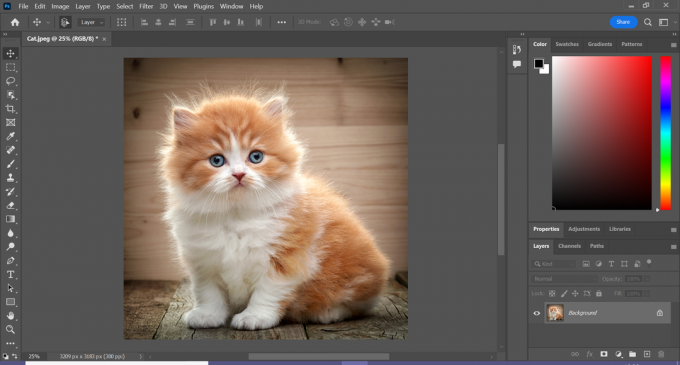
Bu, ekranın sağ alt köşesinde veya katman sekmenizi nerede tutuyorsanız orada olmalıdır.
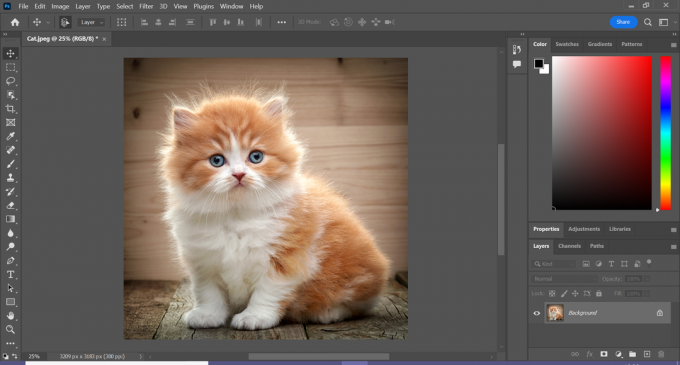
-
Adım
3Arka Plandan Katmanı Tıklayın
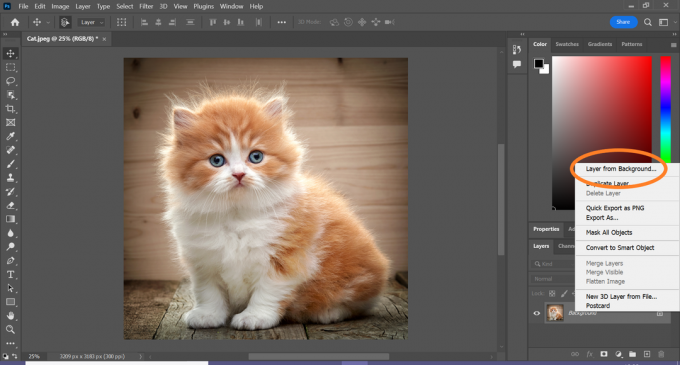
Bu, katmanın kilidini açacaktır.
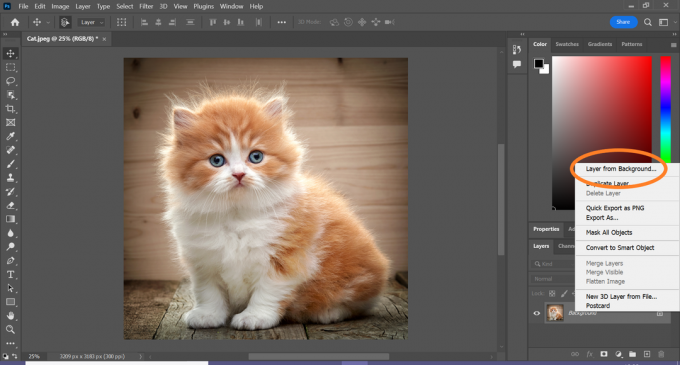
-
Adım
4Tamam'ı tıklayın

İsterseniz bu aşamada katmanı yeniden adlandırabilirsiniz.

-
Adım
5Özellikler sekmesini açın

Bu da sol tarafta olmalıdır.

-
Adım
6Arka Planı Kaldır'a basın

Photoshop, bir maske oluşturarak öznenizdeki arka planı otomatik olarak algılar ve kaldırır. Görüntüden memnunsanız burada durabilir veya herhangi bir ayarlama yapmak için aşağıdaki adımlarla devam edebilirsiniz.

-
Adım
7Maske simgesine tıklayın
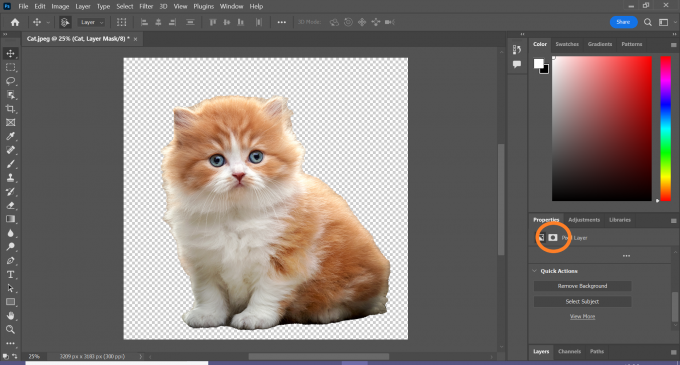
Bu, Özellikler başlığının altında bulunabilir.
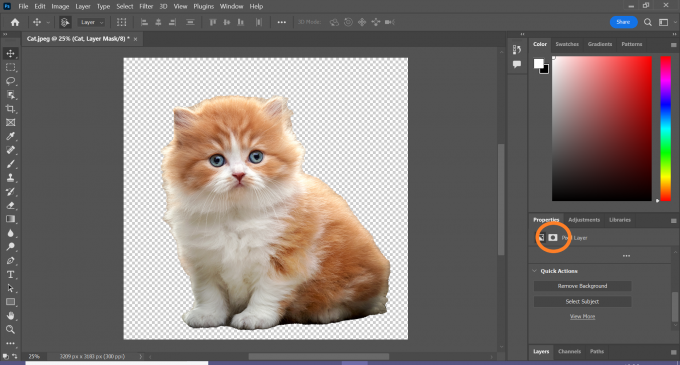
-
Adım
8Seç ve Maskele'ye tıklayın
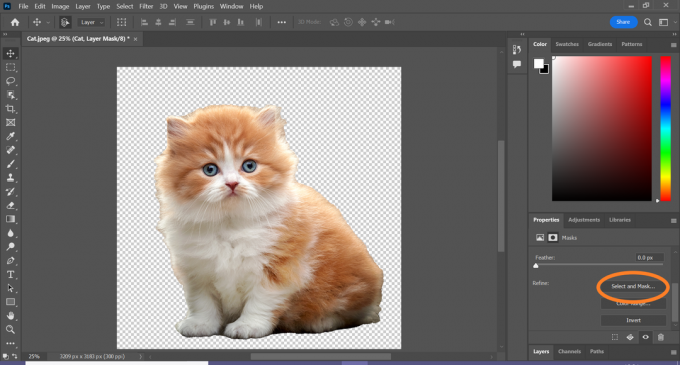
Bu seçeneği bulmak için biraz aşağı kaydırmanız gerekebilir.
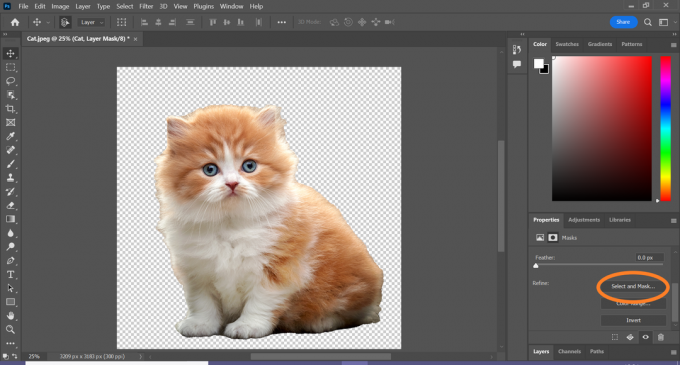
-
Adım
9
Bu soldaki ikinci fırça.

-
Adım
10Maskenin kenarlarını yumuşatmak için Refine Edge Brush'ı kullanın

Resmin görmek istemediğiniz kısımlarından kurtulmak veya Arka Planı Kaldır aracının gizlediği kısımları ortaya çıkarmak için normal Fırça aracını da kullanabilirsiniz.

-
Adım
11Maskede ayarlamalar yapmayı bitirdikten sonra Tamam'ı tıklayın.

Bu kadar! Bir görüntüden arka planı kaldırdınız.

Sorun giderme
Bir arka planı kaldırmak için Nesne Seçimi aracını da kullanabilirsiniz. Bunu yapmak için, soldaki simgeyi kullanarak araca tıklayın ve nesneyi seçmek için imlecinizi tıklayıp sürükleyin. Photoshop, nesnenin etrafındaki kenarları otomatik olarak algılar, yani yapmanız gereken tek şey maske simgesine basmak ve kenarlarda herhangi bir ayarlama yapmaktır.
Yukarıdakiler sizin için çalışmıyorsa, konunuzu seçmek ve arka planı maskelemek için kullanabileceğiniz çeşitli araçlar vardır (Photoshop'un daha eski bir kopyasını kullanıyorsanız bu durum geçerli olabilir).
Alternatif seçenekler arasında Sihirli Değnek, Kement ve Kalem aracı bulunur.
Beğenebilirsin…
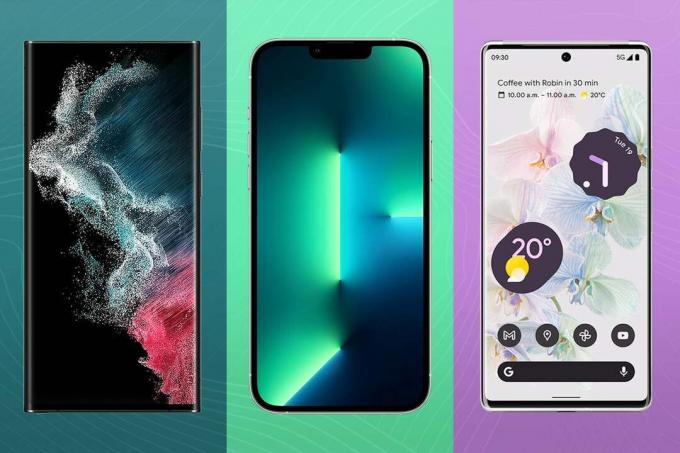
En iyi kameralı telefonlar: Şu anda en iyi akıllı telefon kameraları

En iyi tablet 2022: Her alıcı için en iyi 8 seçenek

En iyi kamera 2021: Bugün satın alabileceğiniz en iyi 13 kamera
Gazeteciliğimize neden güvenelim?
2004 yılında kurulan Trusted Reviews, okuyucularımıza ne satın alacakları konusunda kapsamlı, tarafsız ve bağımsız tavsiyeler vermek için var.
Bugün dünyanın her yerinden ayda milyonlarca kullanıcımız var ve yılda 1.000'den fazla ürünü değerlendiriyoruz.



